バケツを作成 - 日付

お知らせ:当社は、お客様により充実したサポート情報を迅速に提供するため、本ページのコンテンツは機械翻訳を用いて日本語に翻訳しています。正確かつ最新のサポート情報をご覧いただくには、本内容の英語版を参照してください。
バケッティング手法を利用して、日付値のグループや個々の日付を分類できます。
日付列に適用できるバケッティング設定は次のとおりです:
-
平日かどうか
-
年の月
-
年の週
-
月の週
-
年の日
-
月の日
-
時の分
-
時間帯
-
独自の日付範囲
平日かどうか
このオプションを使用すると、日付列に新しい列を作成し、平日と週末を分類できます。
Weekday or Notオプションを日付列に適用するには:
-
DataPrep Studioページで日付列を右クリックします。
-
コンテキストメニューから 作成 Buckets を選択します。
-
Transformパネルの選択する bucket 設定ドロップダウンから Weekday or not オプションを選択します。
-
WeekdaysまたはWeekendsのセクションで曜日を設定できます。
-
新規列名前項目に新しい列の名前を入力してください。
-
新しい列のプレビューがデータグリッドに表示されます。
-
クリック適用する を押します。
月ごと
このオプションを利用すると、日付列に新しい列を作成して、1年の月ごとに分類できます。 月ごとオプションを日付列に適用するには:
-
DataPrep Studioページで日付列を右クリックします。
-
コンテキストメニューからバケット作成オプションを選択します。
-
変換パネルで月ごとオプションをバケット設定を選択ドロップダウンから選択します。
-
新規列名に新しい列の名前を入力します。
-
バケット作成方法セクションから設定を一つ選択し、必要項目を入力します(詳細は下記参照):
-
カスタム範囲
-
特定の値
-
新しい列のプレビューがデータグリッドに表示されます。
-
適用をクリックします。
カスタム範囲
カスタム範囲を使用して、バケットラベルを決定する条件を入力できます。
-
これを行うには、以下の比較演算子を使って条件を入力します。
-
「次の値と等しい(=)」、「その他(>)」または「その他または次の値と等しい(>=)」を開始する条件として指定します。
-
「次の値より小さい(<)」または「次の値以下(<=)」をEnd 条件として指定します。
-
例えば、日付が上半期かどうかを分類する開始する条件は「次の値以上 1(1月)」となります。
End 条件は「次の値以下 6(6月)」となります。バケットラベルに「H1, 2018」と入力します。
-
日付が下半期かどうかを分類する開始する条件は「次の値より大きい 6」となります。
End 条件は「次の値以下 12」となります。バケットラベルに「H2, 2018」と入力します。
-
選択済み列にどの条件にも該当しない値がある場合、「なし」と表示されます。このラベルは一致しない値のラベル項目で編集できます。
-
+ ボタンで現在の下に条件をさらに追加、- ボタンで現在の条件を削除できます。
-
バケットは新規列として作成され、範囲に該当する選択済み日付列の各値の横に表示されます。
特定の値
Specific Valuesオプションを使用すると、選択済みの数値列から特定の値にラベルを付けてバケット化できます。
これを行うには、以下の設定を使って条件を入力します。
-
In
-
Not in
例えば、季節(秋)に基づいて月をバケット化したい場合、「in」条件で該当する月を入力し、バケットラベル欄に「Autumn」と入力して適用するをクリックします。
「not in」条件を選択すると、この条件で指定されていない他の値はすべて、ひとつのラベルでまとめてバケット化されます。
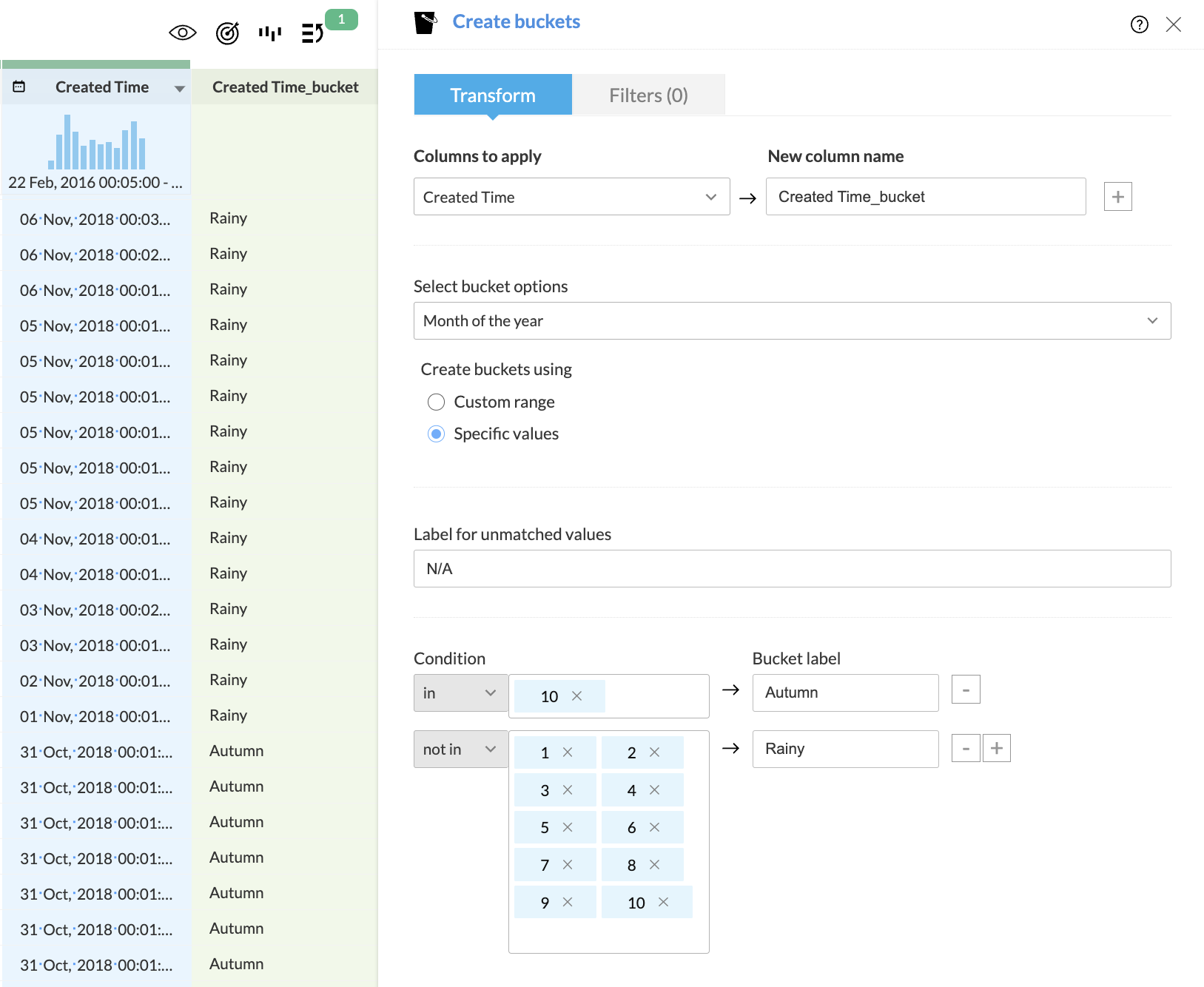
年間週番号
このオプションを使用すると、年の週を分類するために日付列に新しい列を作成できます。
日付列に「Week of the year」オプションを適用するには、以下の手順を実行します。
-
DataPrep Studioページで日付列を右クリックします。
-
コンテキストメニューから作成 Bucketsオプションを選択します。
-
Transformパネルの選択する bucket 設定ドロップダウンからWeek 件数オプションを選択します。
-
新規 列 名前に新しい列の名前を入力してください。
-
「作成 Buckets Using」セクションでいずれかの設定を選択し、必須項目を入力します(詳細は下記参照)。
-
カスタム range
-
Specific values
-
新しい列のプレビューがデータグリッドに表示されます。
-
適用するをクリックします。
カスタム range
カスタム Rangeオプションを使用して、バケットラベルを判定する条件を入力できます。
-
これを行うには、次の比較演算子を使って条件を設定します。
-
開始する条件として「次の値と等しい(=)」、「より大きい(>)」、「次の値以上(>=)」を指定できます。
-
End条件には「次の値より小さい(<)」、「次の値以下(<=)」を指定します。
-
例:日付が年の前半に該当する場合の分類の開始する条件は「1(1週目)以上」となります。
終了条件は「26(26週目)以下」となります。バケットラベルには「H1, 2018」と入力してください。
年の後半に該当する場合の開始する条件は「26より大きい」となります。
終了条件は「次の値以下」52となります。バケットラベルには「H2, 2018」と入力してください。
-
選択済み列にいずれの条件にも該当しない値がある場合、「なし」と表示されます。このラベルは一致しない値のラベルオプションで編集可能です。
-
「+」ボタンで現在の下に条件を追加、「-」ボタンで現在の条件を削除できます。
特定の値
「特定の値」オプションを利用して、選択済みの数値列から特定の値をバケットとしてラベル付けできます。
この操作を行うには、以下の条件を指定してください。
-
In(含む)
-
Not in(含まない)
-
例として、年間の特定の週(祝日など)に食料品店で営業の音量が高い場合、「特定の値」オプションを選択し、「In」条件を選び、週番号(例:45, 46, 47)を入力します。バケットラベルには「高い営業week」と入力し、「適用」をクリックしてください。
-
同じ週を「Not in」条件にも入力できます。指定した月に該当しないものは「低い営業week」と名付けることができます。
-
条件に一致しないものには初期値として「なし」が付きます。
月内の週
このオプションを使うと、日付列の隣に新しい列を作成し、月内の週を分類できます。
「月内の週」オプションを日付列に適用するには:
-
DataPrep Studioページで日付列を右クリックします。
-
コンテキストメニューから作成 Bucketsオプションを選択します。
-
Transformパネルで、Week of the monthオプションを、選択する bucket 設定ドロップダウンから選択します。
-
新しい列の名前を新規 列 名前項目に入力します。
-
作成 buckets usingセクションでいずれかの設定を選択し、必須項目を入力します(詳細は下記参照):
-
カスタム range
-
Specific values
-
新規列のプレビューがデータグリッドに表示されます。
-
適用するをクリックします。
カスタム range
カスタムRangeオプションを使って、バケットラベルを決定する条件を入力できます。
-
この操作を行うには、以下の比較演算子を使って条件を入力します。
-
次の値と等しい(=)、もしくはその他(>)、またはその他または次の値と等しい(>=)を開始条件として指定します。
-
次の値より小さい(<)、または次の値以下(<=)をEnd条件として指定します。
-
例として、毎月の最初の2週間に商品に対する営業の音量が高い場合、開始条件およびend条件を使用して週を分類できます:>= 1かつ<= 2を「高い営業」、> 2かつ<= 4を「低い営業」とすることが可能です。
-
選択済み列にどの条件にも当てはまらない値がある場合、「なし」と表示されます。このラベルはunmatched valuesオプションで編集できます。
-
+ ボタンを使用して現在の条件の下にさらに条件を追加、- ボタンで現在の条件を削除できます。
特定の値
Specific Valuesオプションを使用して、選択した数値列の特定の値にラベルを付け、バケットとして分類できます。
-
例えば、毎月の特定の週に自社で営業のボリュームが高い場合、Specific Valuesオプションを選択し、週番号を入力して「Peak 営業 week」とラベル付けできます。
-
条件に一致しないエントリーには、初期値として「なし」が設定されます。
年内の日付
このオプションを利用すると、日付列の隣に新しい列を作成し、1年の中の日を分類できます。
日付列に「年内の日付」オプションを適用するには、以下の手順で操作します。
- DataPrep Studioページで日付列を右クリックします。
- コンテキストメニューからバケットを作成オプションを選択します。
- Transformパネルの選択するバケット設定ドロップダウンから年内の日付を選択します。
- 新規列名項目に新しい列の名前を入力します。
- バケットを作成する方法のいずれかの設定を選択し、必要な項目を入力します(詳細は下記参照):
- カスタム範囲
- Specific values
- 新しい列のプレビューがデータグリッドに表示されます。
- 適用をクリックします。
カスタム範囲
カスタム範囲オプションを使用して、バケットラベルを決定する条件を入力できます。
カスタム範囲オプションを使用して、バケットラベルを決定する条件を入力できます。
- この操作を行うには、以下の比較演算子を使って条件を入力します。
- 開始条件として「次の値と等しい(=)」「より大きい(>)」「次の値以上(>=)」など
- 終了条件として「次の値より小さい(<)」「次の値以下(<=)」など
- 例えば、年末のホリデーシーズンに食料品店で営業が多い場合、カスタム範囲オプションを選択し、「>= 300」と「<= 356」のように開始条件と終了条件を入力して範囲を指定できます。
- 選択した列にどの条件にも当てはまらない値がある場合、「なし」とマークされます。
このラベルは、一致しない値用のラベルオプションで編集できます。
- +ボタンを使って現在の下にさらに条件を追加したり、-ボタンで現在の条件を削除したりできます。
特定の値
- 「特定の値」オプションを使用して、選択した数値列の特定の値にラベルを付け、バケットとして分類できます。
- 例えば、法人で毎月初めの2日間に売上が多い場合、「特定の値」オプションを選択し、日付の数字を「1, 2, 32, 33, 60, 61,…334, 335」と入力します。残りの日が売上が少ない場合は、「Not in」条件を選択して、売上が多い日に該当しない日付にラベルを付けます。条件に一致しないものには、初期値として「なし」が設定されます。
月の日付
このオプションを使用すると、日付列に新しい列を作成し、月の日ごとに分類することができます。
日付列に月の日オプションを適用するには、以下の手順に従ってください。
- DataPrep Studioページで日付列を右クリックします。
- コンテキストメニューからバケット作成を選択します。
- Transformパネル内のバケットオプション ドロップダウンから月の日オプションを選択します。
- 新規列名欄で新しい列の名前を入力します。
- バケット作成の設定から1つ選択し、必須項目を入力します(詳細は下記をご覧ください):
- カスタム範囲
- 特定の値
6. 適用をクリックします。
カスタム範囲
カスタム範囲オプションを利用して、条件を入力しバケットラベルを決定できます。
- この操作を行うには、以下の比較演算子を使って条件を入力します:
- 開始条件として「次の値と等しい(=)」、「より大きい(>)」、「より大きいまたは等しい(>=)」
- 終了条件として「より小さい(<)」、「以下(<=)」
- 例えば、月の前半と後半でチームの予定を分けて設定したい場合、開始条件と終了条件を比較演算子で入力します:
- 日付が >= 1 かつ <= 15 の場合、ラベルは「Technical discussion」
- 日付が > 15 かつ <= 31 の場合、ラベルは「ステータス更新」
- 選択した列にいずれの条件にも該当しない値がある場合、その値には「なし」と表示されます。このラベルは、該当しない値用ラベルオプションで編集できます。
- 「+」ボタンで現在の下にさらに条件を追加、「-」ボタンで現在の条件を削除できます。
特定の値
Specific Valuesオプションを使うと、選択した数値列の特定の値をバケットとしてラベル付けできます。
例えば、毎月6日と20日にチームの予定を設定したい場合、「6」と「20」を入力し、それぞれ「プロジェクト管理ミート」と「ステータスミート」としてラベル付けできます。
条件に一致しない日付は、初期値として「なし」と表示されます。
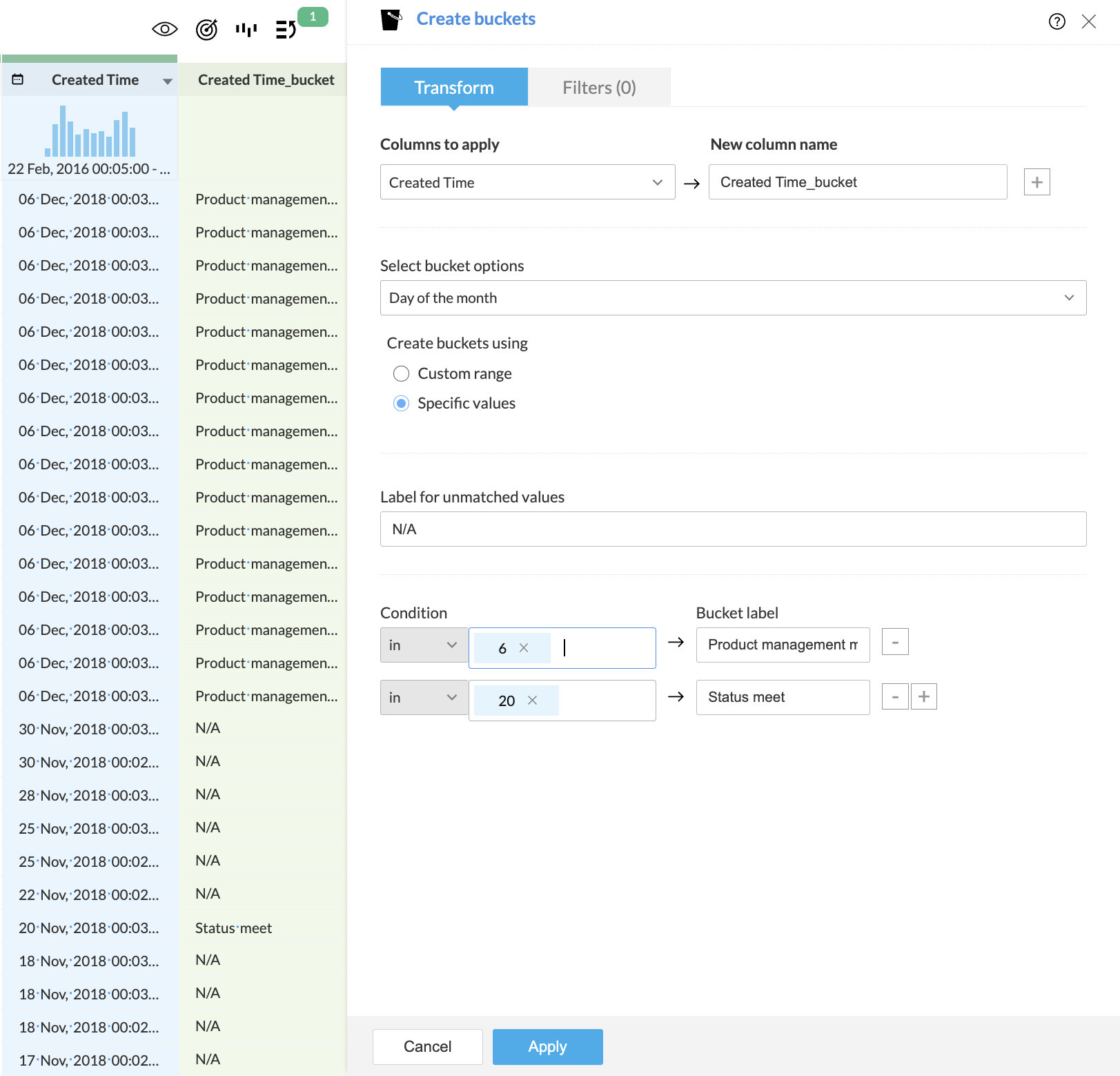
時刻の分
このオプションを使用すると、日付-時間列に対して、その日の時刻を分類する新しい列を作成できます。
時間帯オプションを日付列に適用するには、以下の手順に従ってください。
- DataPrep Studioページで日付-時間列を右クリックします。
- コンテキストメニューからバケット作成オプションを選択します。
- Transformパネルのバケット化方法ドロップダウンから時刻の分オプションを選択します。
- 新規列名欄に新しい列の名前を入力してください。
- バケット作成設定からいずれかを選択し、必須項目を入力します(詳細は以下を参照):
- カスタム範囲
- 特定の値
- 新しい列のプレビューがデータグリッドに表示されます。
- [適用]をクリックします。
カスタム範囲
カスタム範囲オプションを使って、バケットラベルを決定する条件を入力できます。
この操作を行うには、以下の比較演算子を用いて条件を入力します。
- 開始条件には、次の値と等しい(=)、より大きい(>)、または次の値以上(>=)を使用できます。
- 終了条件には、次の値より小さい(<)、または次の値以下(<=)を使用できます。
例えば、チームの予定時刻を指定したい場合、比較演算子を使って開始および終了条件を「>= 1 かつ < 3」を「ステータス更新」、「>= 3 かつ < 10」を「商品更新」として入力できます。
選択した列にどの条件にも該当しない値が存在する場合、「なし」と表示されます。このラベルは該当しない値のラベルオプションで編集可能です。
+ボタンで現在の下に条件を追加、-ボタンで現在の条件を削除できます。
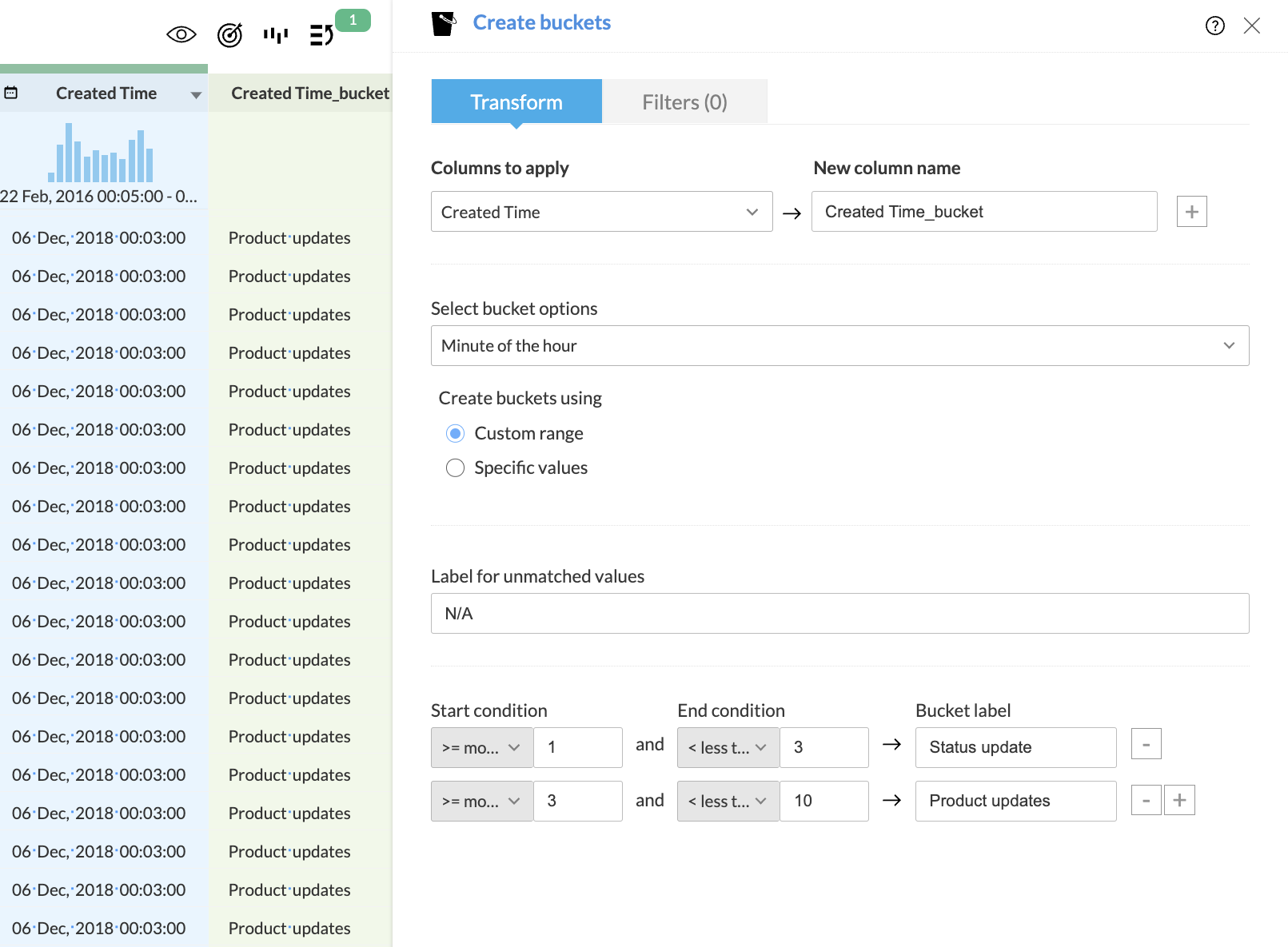
特定の値
「特定の値」オプションを使うことで、選択した数値列から特定の値をバケットとしてラベル付けできます。
例えば、チーム予定をスケジュールし、毎時最初の10分間で実施する場合、該当する分を入力しラベルを「ステータス更新」として設定できます。
条件に一致しない日付には、初期値「なし」が設定されます。 このラベルは 該当しない値のラベル オプションで編集できます。
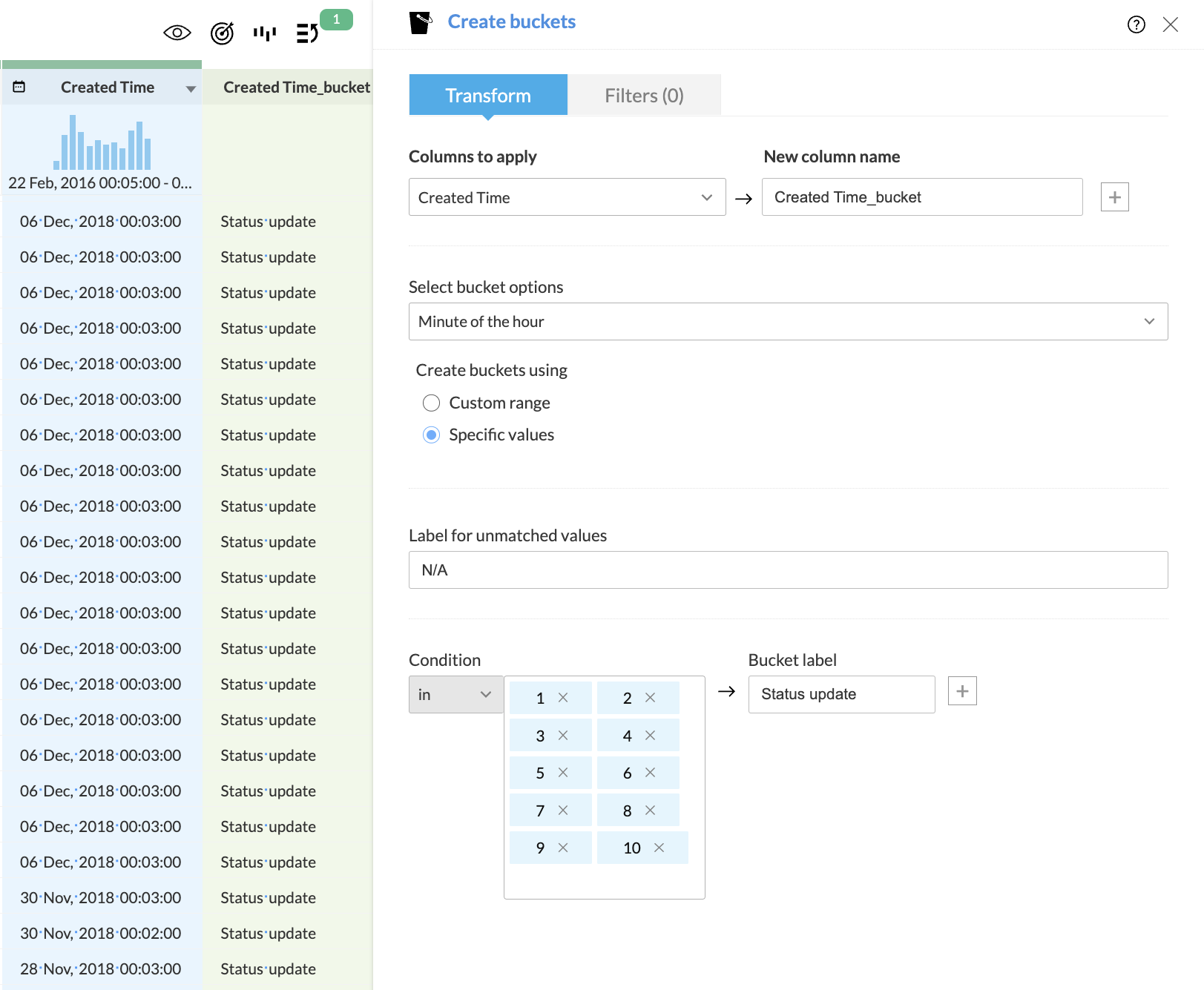
時間帯
このオプションを利用すると、日付-時間列の隣に新しい列を作成し、時間帯ごとに分類できます。
時間帯オプションを日付列に適用するには、以下の手順に従ってください。
- 日付-時間列をDataPrep Studioページで右クリックします。
- コンテキストメニューから作成 Bucketsオプションを選択します。
- Transform panelの選択する bucketing methodドロップダウンから時間 of dayオプションを選びます。
- 新規 列 名前項目に新しい列の名前を入力します。
- 作成 buckets usingセクションでいずれかの設定を選択し、必須項目を入力します(詳細は下記参照):
- カスタム範囲
- 特定の値
- 新しい列のプレビューがデータグリッドに表示されます。
- 適用するをクリックします。
カスタム範囲
カスタム範囲オプションを使用して、バケットラベルの条件を入力できます。
- この操作を行うには、以下の比較演算子を使って条件を入力します。
- 開始条件には「次の値と等しい(=)」「より大きい(>)」「以上(>=)」などを使用します。
- 終了条件には「より小さい(<)」「以下(<=)」を使用します。
- 例:チームのシフト時間を指定したい場合、開始条件と終了条件に比較演算子を使って「>= 7AM かつ < 3PM」を『モーニングシフト』、「>=3PM かつ <11PM」を『昼シフト』、「>=12AM かつ <7AM」を『ナイトシフト』と入力できます。
-
選択した列の値がいずれの条件にも当てはまらない場合、「なし」と表示されます。このラベルはラベル for unmatched valuesオプションで編集可能です。
-
「+」ボタンで現在の条件の下にさらに条件を追加、「-」ボタンで現在の条件を削除できます。
独自の日付範囲
このオプションを使うと、日付列の隣に新しい列を作成し、日付の範囲ごとに分類・ラベル付けできます。
独自の日付範囲オプションを日付列に適用するには:
-
DataPrep Studio ページで日付列を右クリックします。
-
作成 Buckets オプションをコンテキストメニューから選択します。
-
独自の日付 range オプションを 選択する bucketing method ドロップダウンから選択し、Transformパネルで操作します。
-
新規 列 名前 項目に新しい列の名前を入力します。
-
日付ピッカーを使い、差出人日付とto日付を選択し、バケットラベルを入力します。
-
例えば、ホリデーシーズン中の日付範囲にラベルを付けたい場合、開始する条件を12月6日、End 条件を12月10日とし、「Holidays」とラベル付けできます。
-
選択済み列にいずれの条件にも当てはまらない値がある場合、「なし」と表示されます。このラベルは ラベル for unmatched values オプションで編集できます。
-
新しい列のプレビューがデータグリッドに表示されます。
-
適用する をクリックします。
フィルターを適用する方法
この変換とあわせてフィルターを適用したい場合は、フィルター機能を利用できます。
1. フィルター タブをクリックします。
2.  アイコンをクリックし、フィルター セクションに必要な列を追加します。ドラッグ&ドロップでフィルターの並び替えも可能です。
アイコンをクリックし、フィルター セクションに必要な列を追加します。ドラッグ&ドロップでフィルターの並び替えも可能です。
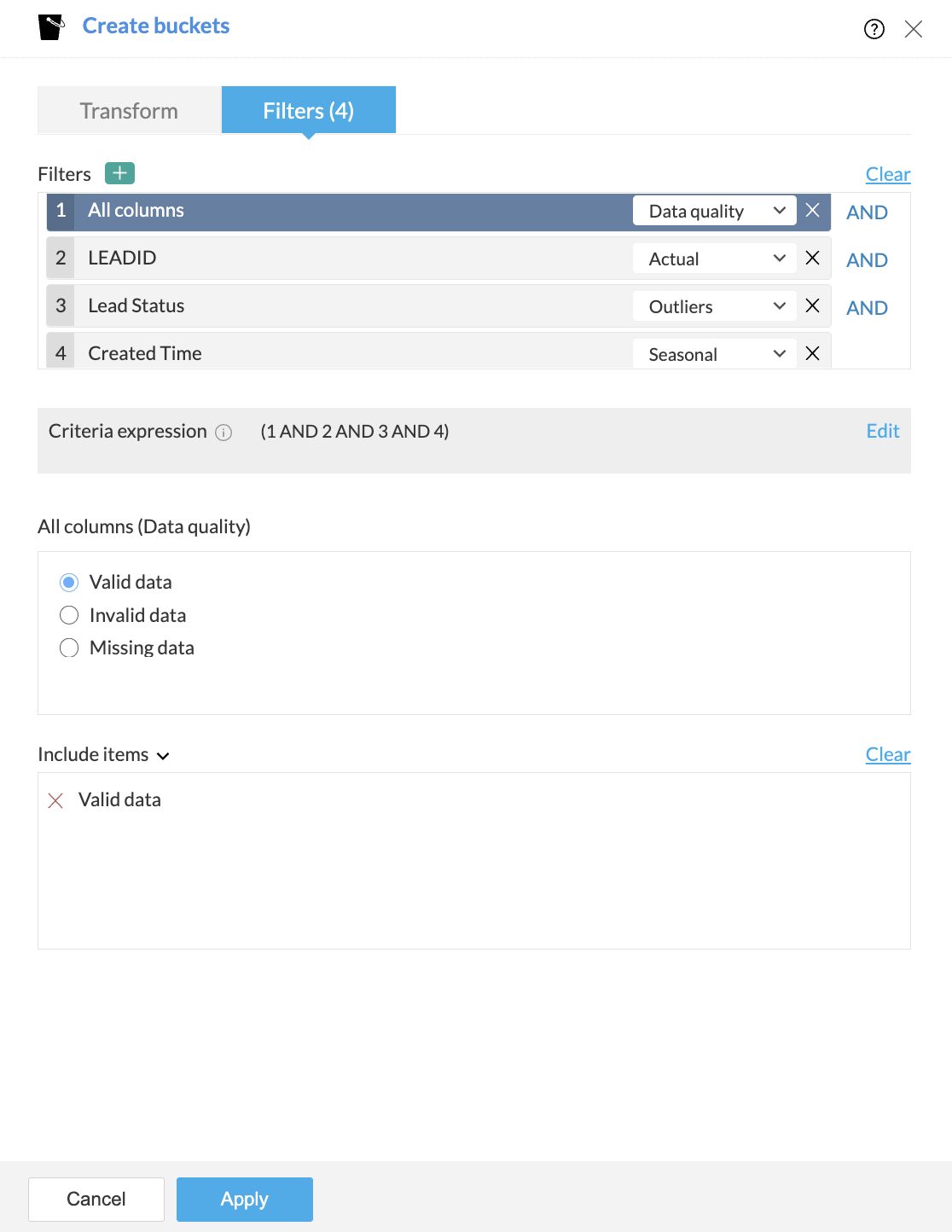
3. 頻度列が追加されたら、ドロップダウンから次のいずれかの設定を選択できます:
- Actual:このオプションでは、列の実際の値に基づいて行をフィルタリングできます。詳しくはこちらをご覧ください。
- Data 品質:このオプションでは、列内のデータ品質に基づいて行をフィルタリングできます。詳しくはこちらをご覧ください。
- Patterns:このオプションでは、選択した列のデータパターンに基づいて行をフィルタリングできます。詳しくはこちらをご覧ください。
- Seasonal:このオプションでは、四半期や月、週などの季節的パラメーターに基づいて行をフィルタリングできます。詳しくはこちらをご覧ください。
- Outliers:このオプションでは、選択した列のデータに存在する外れ値に基づいて行をフィルタリングできます。詳しくはこちらをご覧ください。

メモ:フィルター設定は、フィルターに追加された列のデータ型に応じて表示されます。
4. フィルターセクションに複数のフィルターを追加すると、フィルターの横に論理演算子ANDまたはORが表示されます。クリックすることで、ANDとORの論理演算子を切り替えることができます。
- 論理演算子を使って条件を組み合わせ、ロジックを適用して優先順位のルールを決定できます。最終的な式は条件式ボックスに表示されます。編集をクリックして、論理演算子や括弧を利用し、優先順位や評価順を指定するために初期設定の式を変更できます。必要な変更を行った後、保存をクリックしてください。
- 例えば、式((1 AND 2)OR(3 AND 4))の場合、まず(1 AND 2)の条件が実行され、その後(3 AND 4)の条件が実行されます。最後に、OR演算子が使用されているため、いずれかまたは両方の条件が真の場合にフィルターが適用されます。
5. 各フィルターで選択したフィルターオプションに基づき、次のセクションで特定の値をさらに絞り込んで選択できます。
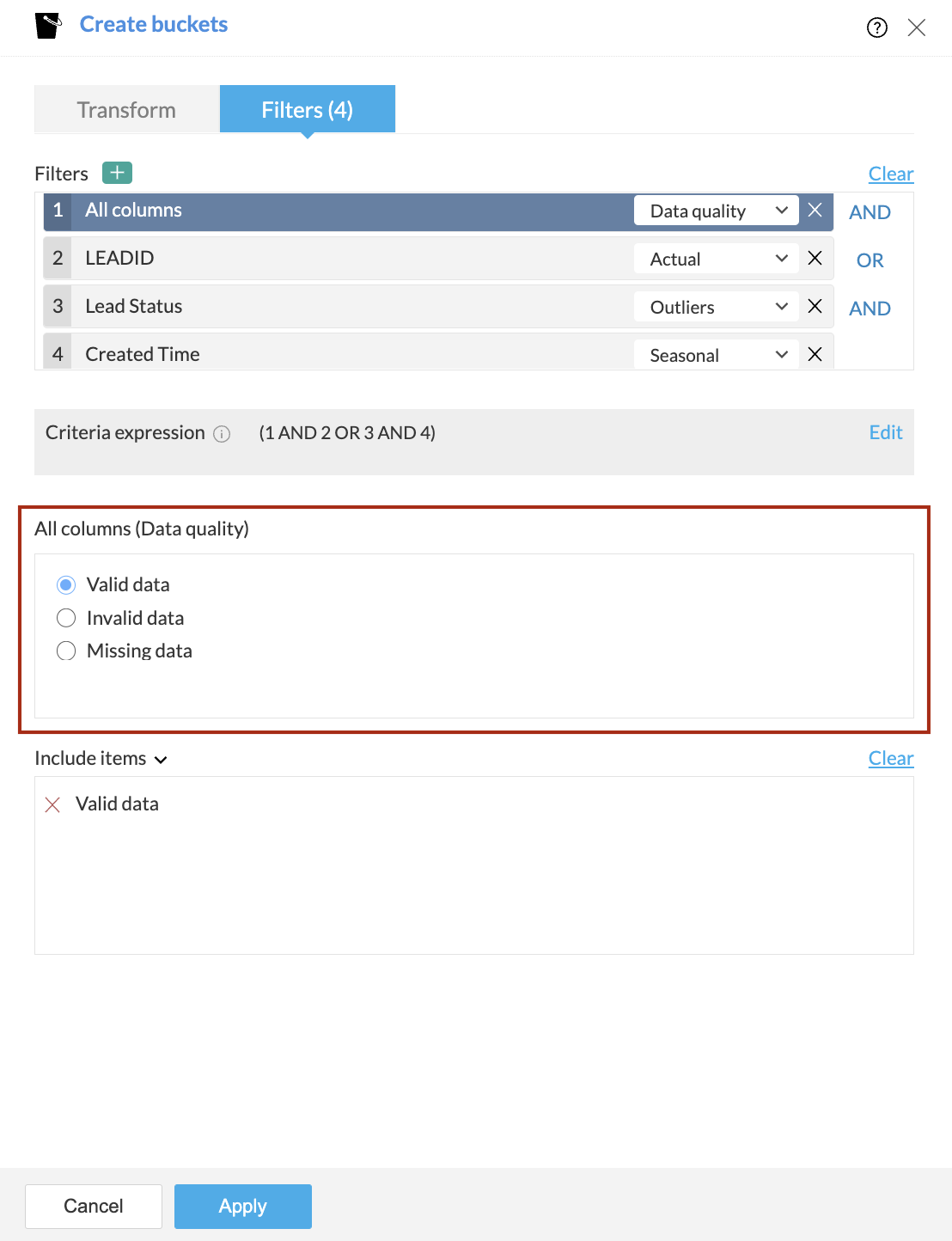
例えば、上記のスクリーンショットでは、Data 品質オプションがフィルターセクションの全ての列のフィルターに選択されています。選択内容に基づき、さらにフィルターする特定の値の設定が全ての列(Data 品質)セクションに表示されます。
6. 最後のセクションで、選択したアイテムを含めるか除外するか選択できます。
7. 何らかの理由ですべてのフィルターを削除したい場合は、クリアボタンを使用できます。
8. フィルター変換の有効なプレビューが、変更するたびに表示されます。
9. 適用するボタンをクリックして、フィルターと共に変換を適用します。
関連項目
Zoho CRM 管理者向けトレーニング
「導入したばかりで基本操作や設定に不安がある」、「短期間で集中的に運用開始できる状態にしたい」、「運用を開始しているが再度学び直したい」 といった課題を抱えられているユーザーさまに向けた少人数制のオンライントレーニングです。
日々の営業活動を効率的に管理し、導入効果を高めるための方法を学びましょう。
Zoho Campaigns Resources
Zoho WorkDrive Resources
New to Zoho Workerly?
New to Zoho Recruit?
New to Zoho CRM?
New to Zoho Projects?
New to Zoho Sprints?



















